Skanuj
Kliknij Skanuj w głównym oknie programu, aby wykonać skanowanie plików i folderów na komputerze.
Skaner na żądanie jest ważną częścią rozwiązania antywirusowego i służy do skanowania plików i folderów na komputerze. Z punktu widzenia bezpieczeństwa ważne jest, aby skanowanie komputera było wykonywane regularnie w ramach rutynowych środków bezpieczeństwa, a nie tylko w przypadku podejrzenia infekcji.
Zalecamy regularne i dokładne skanowanie systemu w celu wykrycia wirusów, które nie są przechwytywane przez ochronę systemu plików w czasie rzeczywistym. Może się tak zdarzyć, jeśli zagrożenie zostanie wprowadzone, gdy ochrona systemu plików w czasie rzeczywistym jest wyłączona, silnik detekcji jest nieaktualny lub jeśli zagrożenie nie zostało wykryte podczas zapisywania go na dysku.
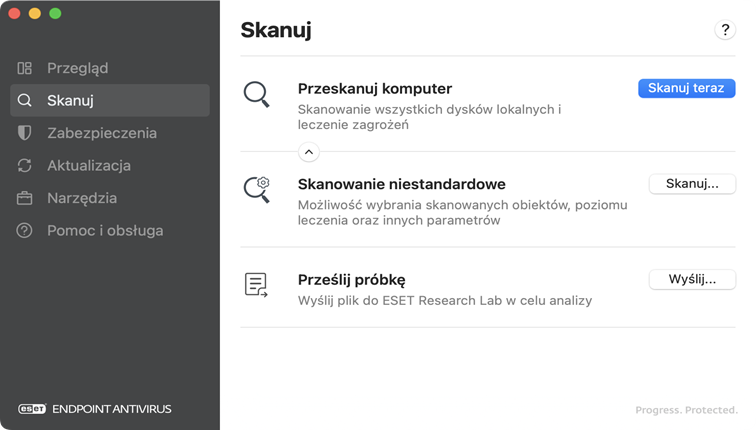
 Skanowanie komputera
Skanowanie komputera
Kliknij Skanuj teraz w celu szybkiego uruchomienia skanowania komputera i wyleczenie zainfekowanych plików bez konieczności podejmowania dodatkowych działań przez użytkownika. Skanowanie komputera jest łatwe w obsłudze i eliminuje konieczność szczegółowej konfiguracji skanowania. W ramach skanowania sprawdzane są wszystkie pliki na dyskach lokalnych, a wykryte infekcje są automatycznie leczone lub usuwane.
Kliknij ikonę strzałki ![]() , aby wyświetlić opcje Skanowanie niestandardowe i Prześlij próbkę.
, aby wyświetlić opcje Skanowanie niestandardowe i Prześlij próbkę.
 Skanowanie niestandardowe
Skanowanie niestandardowe
Kliknij przycisk Skanuj, aby otworzyć okno skanowania niestandardowego.
Skanowanie niestandardowe umożliwia określenie parametrów skanowania, takich jak skanowane obiekty docelowe, profil skanowania, poziom czyszczenia i wykluczenia.

Aby dodać niestandardowe obiekty docelowe skanowania:
•Przeciągnij i upuść plik lub folder ręcznie, klikając plik lub folder, przesuwając wskaźnik myszy do zaznaczanego obszaru, przytrzymując wciśnięty przycisk myszy, a następnie zwalniając go.
•Kliknij przycisk Przeglądaj i wybierz pliki lub foldery, które chcesz przeskanować.
Kliknij ikonę menu ![]() , aby wyświetlić zaawansowane opcje skanowania:
, aby wyświetlić zaawansowane opcje skanowania:
Wybierz profil skanowania — wybierz Profil skanowania i Poziom leczenia dla skanowania niestandardowego.
Możesz edytować profile skanowania za pomocą ESET PROTECT On-Prem, ESET PROTECT CLOUD lub w preferencjach aplikacji. |
Wykluczenia instalacyjne — dodaj pliki lub foldery, które zostaną wykluczone ze skanowania.
Aby uruchomić skanowanie na żądanie przez Terminal przy użyciu narzędzia odscan, zapoznaj się z tematem Skanowanie na żądanie przez Terminal.
 Prześlij próbkę
Prześlij próbkę
Ta opcja umożliwia wybranie podejrzanego pliku odnalezionego na komputerze lub w witrynie online i przesłanie go do laboratorium badawczego ESET do analizy.
Kliknij przycisk Wyślij, aby określić pliki, które chcesz przesłać do analizy. Najpierw należy wybrać powód przesłania, a następnie wybrać plik. Ręcznie przeciągnij lub upuść plik lub folder, klikając plik lub folder, przesuwając wskaźnik myszy do zaznaczanego obszaru, przytrzymując wciśnięty przycisk myszy, a następnie zwalniając go. Istnieje możliwość dołączenia adresu e-mail, aby umożliwić nam kontakt, gdy potrzebne będą dodatkowe informacje. Nie musisz dołączać swojego adresu e-mail, jeśli włączysz opcję Prześlij anonimowo.
Przesłana próbka musi spełniać co najmniej jedno z następujących kryteriów:
•Próbka nie została wykryta przez produkt ESET.
•Plik jest błędnie wykrywany jako zagrożenie.
Kliknięcie przycisku Dalej powoduje przejście do ostatniego kroku, w którym należy podać dodatkowe informacje o próbce, takie jak obserwowane oznaki lub objawy infekcji złośliwym oprogramowaniem i pochodzenie pliku. Podanie dodatkowych informacji pomoże naszym laboratoriom w identyfikacji i przetworzeniu próbek.
ESET nie akceptuje plików osobistych (które chcesz przeskanować pod kątem szkodliwego oprogramowania) jako próbek. Laboratorium badawcze ESET nie przeprowadza skanowania na żądanie dla użytkowników. |